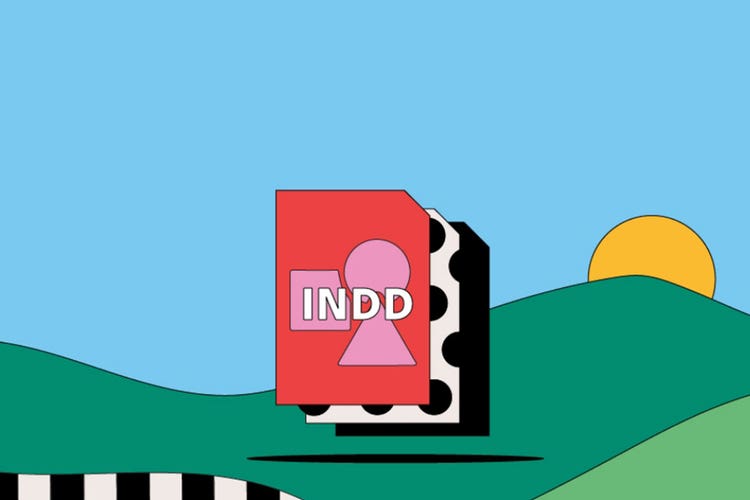Format INDD
Si vous utilisez Adobe InDesign pour créer et mettre en forme des pages, vous enregistrez probablement votre travail dans un fichier .INDD. Ce type de fichier est un format propriétaire Adobe qui inclut tout ce dont vous avez besoin pour créer une brochure, un livret, une double page de magazine ou tout autre design de qualité. Découvrez les avantages et les inconvénients des fichiers INDD, et apprenez à en créer vous-même.
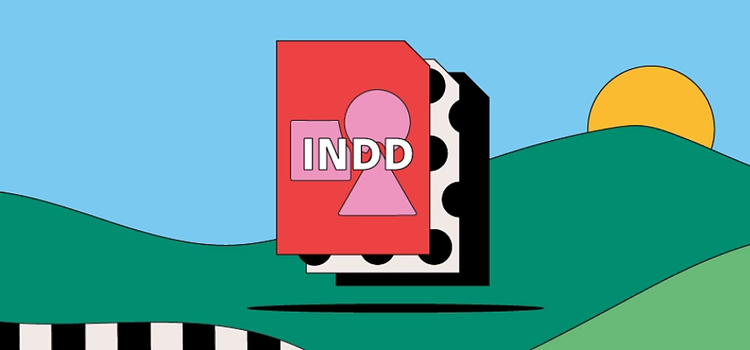
Qu’est-ce qu’un fichier INDD ?
INDD est l’abréviation d’InDesign Document. Lorsque vous travaillez dans InDesign, vous utilisez un fichier INDD. Couramment utilisé par les designers graphiques, les journalistes, les responsables marketing et les éditeurs qui travaillent avec des produits Adobe, le format INDD est le type de fichier par défaut d’InDesign.
Le format INDD incorpore tout ce dont vous avez besoin pour la mise en page : polices, informations de mise en forme, contenu de la page, nuanciers et styles.
Histoire des fichiers INDD
En 1999, la première version d’Adobe InDesign a introduit le format INDD. Pagemaker, acquis par Adobe en 1994, a servi de base à la création d’InDesign.
Aujourd’hui, InDesign est un élément essentiel de la suite Adobe Creative Cloud. En dehors d’InDesign, les fichiers INDD sont principalement associés à Adobe InCopy, un outil professionnel de rédaction et de traitement de texte.
Utilisation des fichiers INDD
Le type de fichier InDesign Document est tout indiqué pour la mise en page. Voici des exemples d’utilisation des fichiers INDD :
Mise en page pour le web et l’impression
Utilisez des fichiers INDD pour créer des designs web ou imprimés comme des livres, des magazines, des brochures et des flyers. Ce format facile à partager simplifie la collaboration des designers graphiques.
Publications en ligne
Les fichiers INDD sont également parfaits pour la création de publications, de newsletters et de présentations en ligne. Vous pouvez facilement intégrer des vidéos, des animations et d’autres images à côté des champs statiques.
Présentations
InDesign est également souvent utilisé pour créer des diaporamas attrayants, pouvant intégrer du son, des vidéos, des animations et du texte.
InCopy
Les utilisateurs d’InCopy travaillent souvent avec des fichiers INDD pour écrire directement dans une page mise en forme. Pour faciliter la collaboration entre les équipes de création de contenu, les rédacteurs ont la possibilité d’ouvrir et de modifier des fichiers INDD directement dans InCopy.
Quand utiliser un fichier INDD ?
Le format de fichier INDD peut être plus adapté à certains projets qu’à d’autres. Voici ce que vous devez savoir :
Avantages des fichiers INDD
- Les fichiers INDD sont parfaits pour les projets de plusieurs pages. Vous pouvez créer des templates pour assurer la cohérence entre les pages, les chapitres et les publications.
- Vous pouvez utiliser des fichiers INDD avec InCopy pour rédiger et créer des contenus attrayants pour le web et l’impression.
- Vous pouvez facilement partager, publier et charger vos pages finales sans conversion, compression ni envoi par e-mail. Créez rapidement des packages de polices et de mises en page pour les partager avec une équipe.
Autres caractéristiques notables des fichiers INDD
- Les fichiers INDD ne sont entièrement compatibles qu’avec InDesign et d’autres applications Adobe Creative Cloud comme InCopy
- Les fichiers sont souvent trop volumineux pour être partagés par e-mail.
- Les fichiers volumineux peuvent également ralentir votre ordinateur.
Ouverture d’un fichier INDD
Vous ne pouvez ouvrir et modifier des fichiers INDD qu’avec Adobe InDesign et d’autres programmes compatibles de la suite Creative Cloud. Ouvrez InDesign, cliquez sur Fichier > Ouvrir, puis sélectionnez votre document.
Création et modification d’un fichier INDD
Suivez ces étapes simples pour créer un fichier INDD dans Adobe InDesign :
- Ouvrez InDesign et sélectionnez Fichier > Nouveau > Document.
- Sélectionnez le format approprié à votre tâche : publication digitale, impression ou web.
- Indiquez le nombre de pages du projet.
- Choisissez des tailles de page, des colonnes et des marges.
- Cliquez sur OK. Lorsque vous avez terminé, cliquez sur Fichier > Enregistrer sous. Votre projet sera enregistré par défaut au format INDD.
Format INDD : foire aux questions (FAQ)
Comment ouvrir un fichier INDD sans InDesign ou Creative Cloud ?
Puis-je ouvrir un fichier INDD dans Photoshop ?
Les fichiers INDD sont-ils pixellisés ou vectoriels ?
Comment exporter des fichiers INDD vers InCopy ?
Pour exporter un projet INDD complet vers InCopy (y compris les polices, les formats et d’autres informations), suivez ces quatre étapes :
- Ouvrez InDesign.
- Créez un fichier conteneur d’affectation (.ICMA) et ajoutez des éléments comme du texte et des images.
- Exportez les images et les fichiers texte séparément en sélectionnant Édition > InCopy > Exporter.
- Un lien est ensuite créé entre les deux programmes. Il apparaît dans le panneau Affectations.
Consultez ce guide pour savoir comment exporter du contenu à partir d’InDesign.
Dois-je utiliser InDesign ou Photoshop ?
Vous pouvez ouvrir des fichiers INDD avec des applications tierces. Cependant, le fichier ne sera pas entièrement compatible et vous risquez d’avoir des difficultés à le modifier.
À découvrir également dans ce guide : Adobe vs Illustrator vs InDesign.

Apprenez à utiliser les fonctionnalités de modélisation 2D et 3D complexes des fichiers DWG pour la CAO.